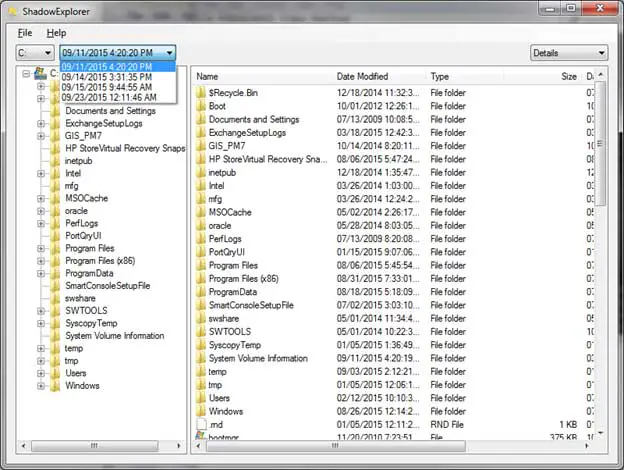Теневые копии — ценная функция современных настольных операционных систем Microsoft Windows, а также операционных систем Windows Server.Если этот параметр включен, Windows автоматически делает снимки файлов и томов и сохраняет их в течение определенного периода времени.Пользователи этой функции могут при необходимости восстанавливать предыдущие версии своих файлов.
Многие организации включают эту функцию на своих файловых серверах, чтобы упростить восстановление файлов в случае случайного удаления.Эти моментальные снимки регулярно планируются через различные промежутки времени, и пользователи могут получить доступ к этим копиям через вкладку «Предыдущие версии» в свойствах файла или папки.
Однако важно отметить, что теневые копии нельзя рассматривать как замену комплексной системе резервного копирования.Доступ к этим копиям файлов обычно относительно прост для домашних пользователей, поскольку теневые копии включены по умолчанию в Windows Vista и более поздних версиях.
Однако у потребителей, использующих версии Windows, отличные от Ultimate, Business или Enterprise, нет встроенного способа доступа к теневым копиям, и именно здесь Shadow Explorer становится незаменимым.
Как использовать Shadow Explorer
ShadowExplorerПредоставляет удобный интерфейс для доступа к этим файлам резервных копий, позволяя легко восстанавливать файлы в случае случайного удаления или нежелательных изменений в документах.Выбрав конкретную дату резервного копирования, пользователи могут получить доступ к файлам, существовавшим в этот день.
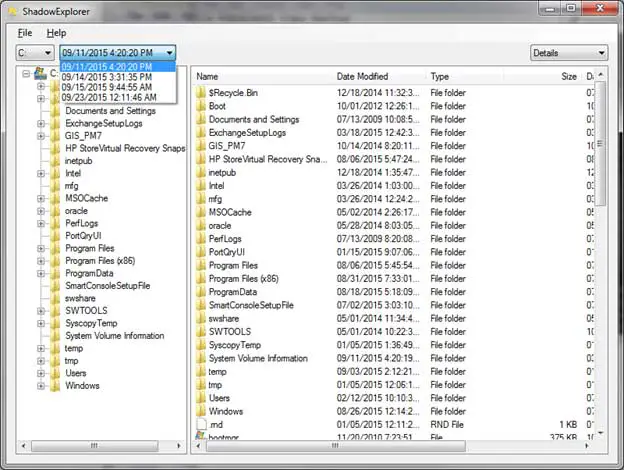
Чтобы использовать Shadow Explorer, выполните следующие простые шаги: выберите раскрывающееся меню, выберите дату и время, до которых вы хотите восстановить; это отобразит доступные файлы и папки на эту конкретную дату.Как только вы найдете нужный файл или папку, просто щелкните по нему правой кнопкой мыши и выберите Экспорт.
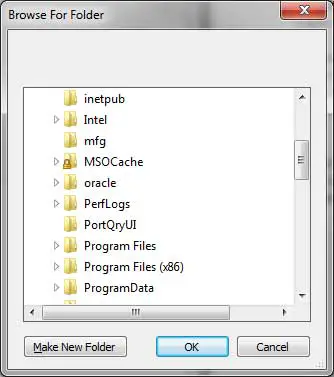
Затем укажите предпочтительное место на вашем компьютере, где вы хотите восстановить файлы.Ход экспорта будет отображаться в строке состояния, и после его завершения ваши восстановленные файлы или папки будут немедленно доступны.
По умолчанию Windows включает функцию теневого копирования (защиты системы) только для диска C.Если вам нужен доступ к файлам и папкам на других дисках, вы должны включить эту функцию отдельно.К счастью, Shadow Explorer упрощает этот процесс, позволяя вам включить эту функцию непосредственно в самом инструменте.Откройте меню «Файл», выберите «Настроить защиту системы» и включите функцию для нужного диска.Если вы используете расширенную версию Windows, просто щелкните правой кнопкой мыши соответствующий файл или папку и выберите вкладку «Предыдущие версии».
Однако Shadow Explorer особенно полезен в ситуациях, когда доступ к файлам невозможен с помощью щелчка правой кнопкой мыши.Кроме того, мы заметили, что Shadow Explorer показывал дополнительные копии, которые не были видны на вкладке «Предыдущие версии», поэтому использование обоих методов дает преимущества.
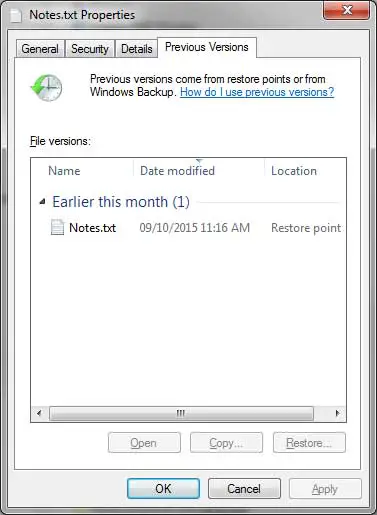
Для заинтересованных пользователей, бесплатно и легко下载.